Bạn có thể giới hạn dung lượng sử dụng bộ nhớ RAM của mình bằng nhiều phần mềm có sẵn cho laptop, máy tính của mình. Nhưng nếu tối ưu hóa sử dụng RAM chỉ cho riêng một phần mềm nào đó trên PC thì rất ít phần mềm có thể làm được.
Microsoft Edge trong thời gian sắp tới sẽ cung cấp thêm cho người dùng một công cụ giúp giới hạn dung lượng RAM. Bạn sẽ sử dụng Microsoft Edge một cách mượt mà hơn, nhưng cũng sẽ bị ảnh hưởng đến hiệu suất sử dụng.
Kích hoạt giới hạn sử dụng RAM trên Microsoft Edge
Bước 1: Vì chưa ra mắt chính thức trên Microsoft Edge mặc định trên máy tính mà chúng ta sử dụng nên bạn phải sử dụng tính năng giới hạn RAM trên Microsoft Edge Canary. Bạn hãy tải về theo link ở dưới đây.
Link tải Microsoft Edge Canary
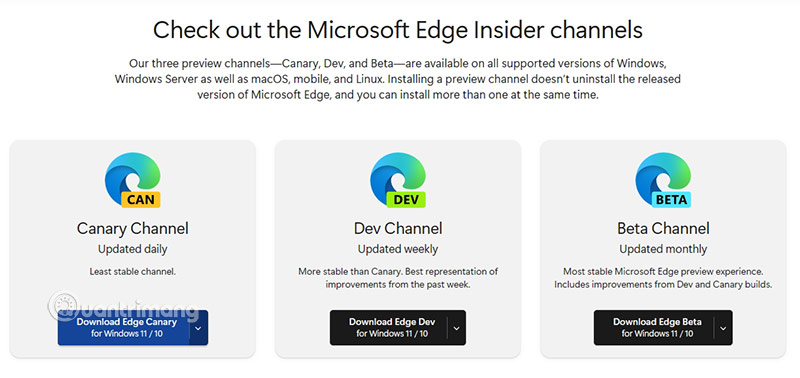
Bước 2: Có thể chọn Tiếng Việt, sau đó chọn Accept and download.
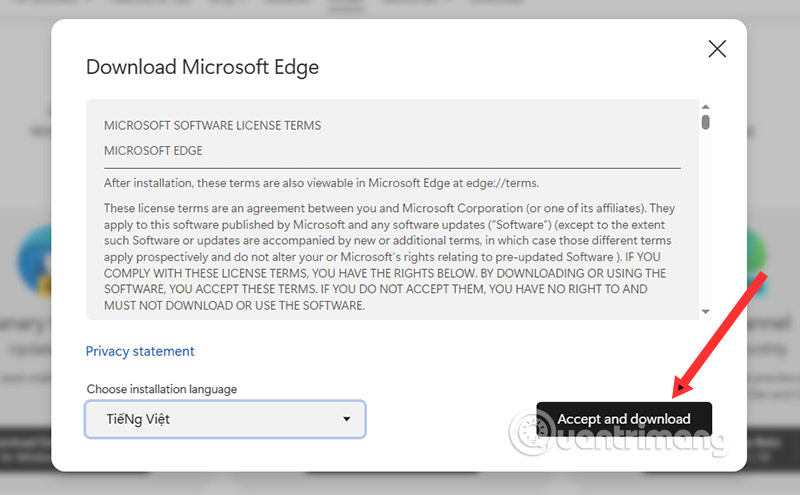
Bước 3: Sau khi đã hoàn tất cài đặt Microsoft Edge Canary, bạn hãy chuột phải vào biểu tượng Canary ở ngoài màn hình Desktop.
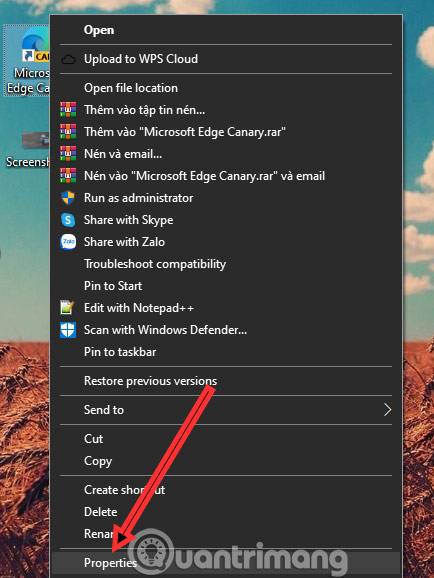
Bước 4: Kế đến bạn hãy chọn Shortcut, sau đó tại phần Target: bạn hãy sao chép dòng lệnh ở dưới và dán nó vào cuối đường dẫn như ở dưới hình. Chọn Apply và Ok để lưu lại.
--enable-features=msEdgeResourceControlsRamLimiter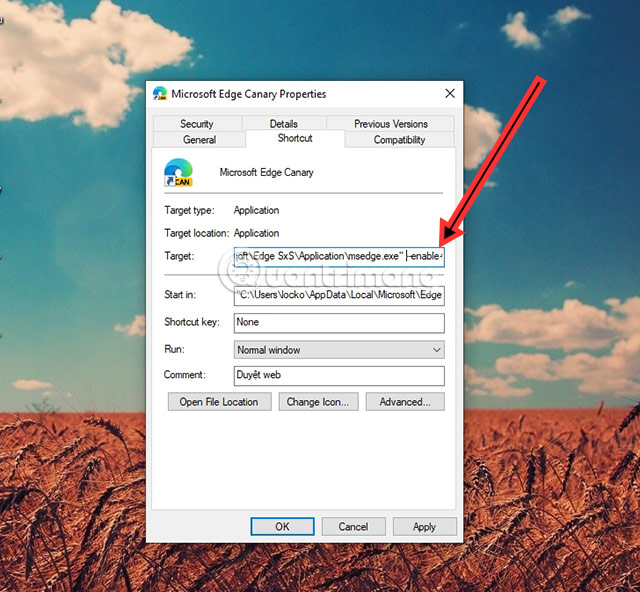
Bước 5: Kế đến hãy mở lại Microsoft Edge Canary lên, sau đó mở Cài Đặt của trình duyệt, chọn Hệ thống và hiệu suất. Ở cửa sổ bên cạnh, bạn hãy kéo xuống dưới và bật Kiểm soát tài nguyên.
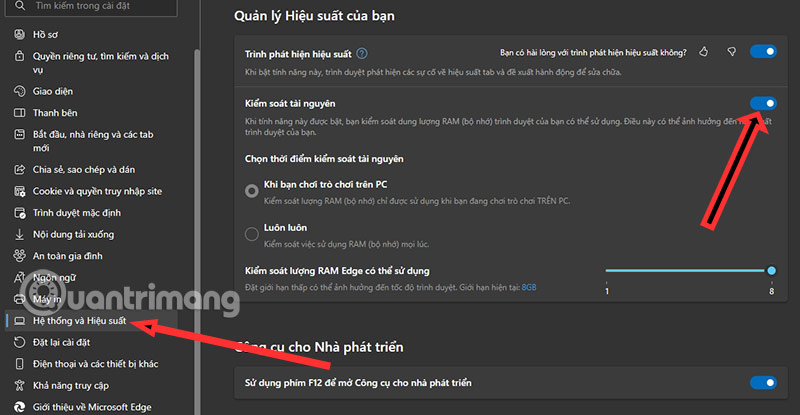
Bước 6: Ở dưới hiện có hai tùy chọn để bạn lựa chọn, bao gồm Khi bạn chơi trò chơi trên PC và Luôn Luôn. Với tùy chọn Khi bạn chơi trò chơi trên PC, việc giới hạn dung lượng RAM chỉ được diễn ra khi bạn chơi game trên máy tính của mình.
Còn với tùy chọn Luôn Luôn, Edge sẽ luôn giới hạn dung lượng sử dụng RAM của bạn khi bạn bật tính năng Kiểm soát tài nguyên này. Giao diện tùy chọn quản lý hiệu suất của tính năng này khá dễ sử dụng và rất trực quan. Bạn chỉ cần chọn thời điểm kiểm soát dung lượng sử dụng RAM và dung lượng RAM bạn muốn giới hạn.
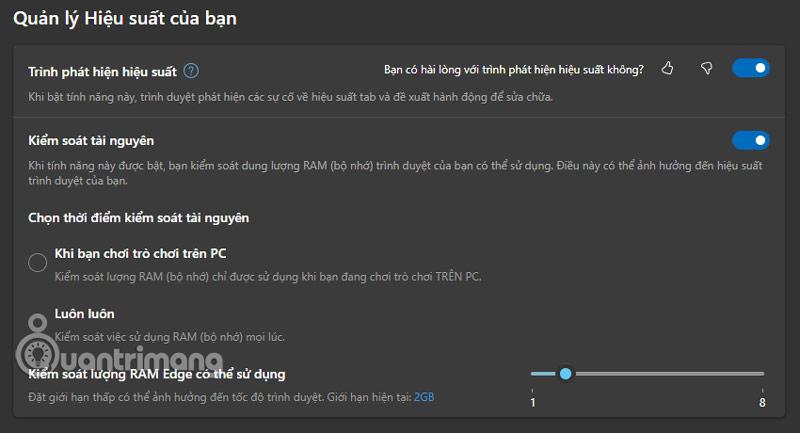
Bước 7: Sau khi đã bật tùy chọn giới hạn tính năng sử dụng RAM, bạn hãy quay lại màn hình chính của Edge và chọn biểu tượng Yếu tố thiết yếu của trình duyệt.
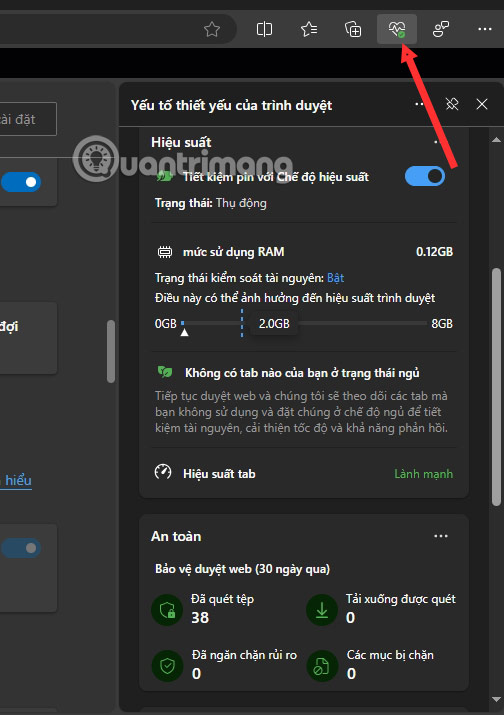
Khi bạn sử dụng Edge Canary, bạn sẽ thấy rằng dung lượng RAM của bạn sẽ bị giới hạn nếu bạn sử dụng đến mức dung lượng RAM đã cài đặt giới hạn trước đó.
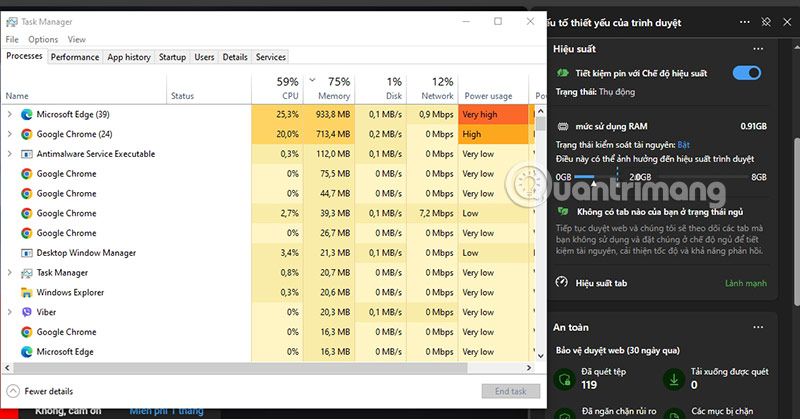
Nếu bạn sử dụng RAM đạt đến ngưỡng mà bạn đã cài đặt trong hiệu suất, bạn sẽ thấy cảnh báo sử dụng dung lượng cao đến từ Yếu tố thiết yếu của trình duyệt.
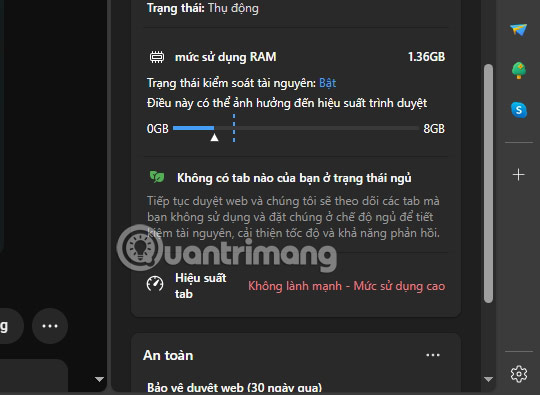
Bước 8: Khi bạn mở nhiều tab, nếu có những tab mà bạn không sử dụng đến thì chúng sẽ tự động chuyển thành chế độ ngủ để tiết kiệm dung lượng RAM. Đây là một tính năng rất hay với những ai thường xuyên cập nhật nhiều thông tin qua nhiều tab để làm việc.
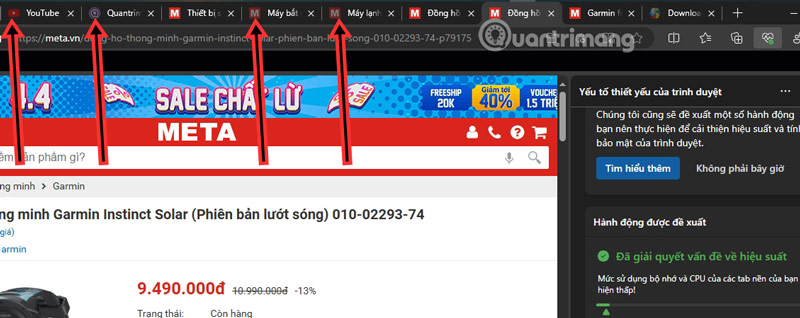
Mọi sử dụng tab trên Microsoft Edge đều sẽ được thông báo ở cửa sổ Yếu tố thiết yếu của trình duyệt. Khi bạn sử dụng thêm những phần mềm khác hay chơi game, thì Microsoft Edge sẽ tiếp tục đóng thêm tab để tối ưu hóa dung lượng RAM hơn.
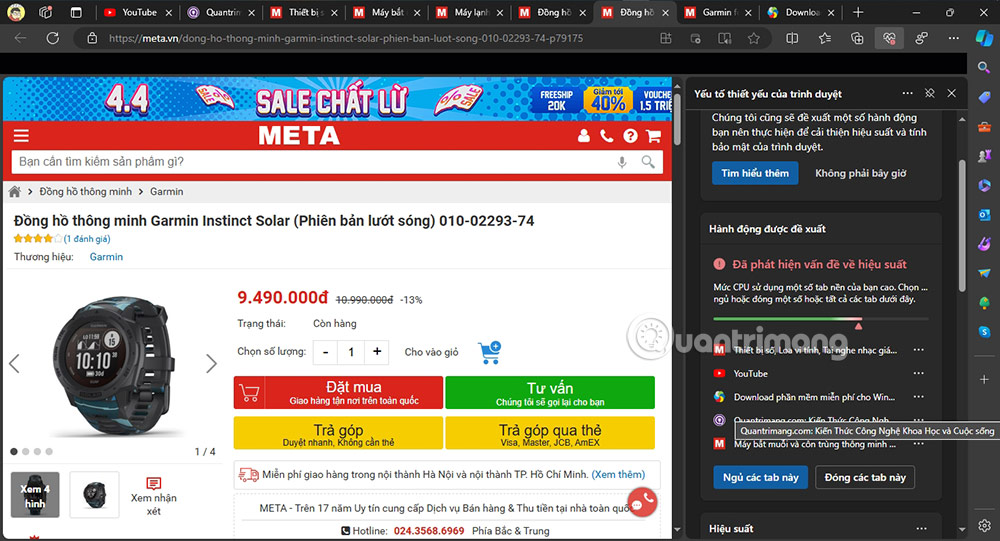
Đây là một tính năng hữu ích của Microsoft Edge đáng lẽ phải xuất hiện từ lâu, nhất là trên laptop sử dụng dung lượng RAM thấp, thường là 8GB. Và việc Microsoft Edge tung ra tính năng này sẽ giúp người dùng tối ưu hóa dung lượng sử dụng RAM từ lâu.
Ưu nhược điểm của việc tối ưu hóa dung lượng RAM
Ưu điểm:
- Tiết kiệm tài nguyên: Giới hạn RAM giúp trình duyệt sử dụng ít RAM hơn, giải phóng RAM cho các phần mềm và game hoạt động.
- Tăng tốc hiệu năng: Việc sử dụng ít RAM giúp máy tính chạy mượt mà hơn, đặc biệt khi bạn dùng nhiều phần mềm cùng lúc với trình duyệt.
- Tiết kiệm pin: Giới hạn RAM cũng giúp giảm mức tiêu thụ năng lượng, kéo dài thời lượng sử dụng pin cho laptop của bạn.
- Tăng cường khả năng kiểm soát: Bạn có thể tự do tùy chỉnh lượng RAM mà trình duyệt sử dụng, phù hợp với nhu cầu và cấu hình máy tính.
Nhược điểm:
- Giảm hiệu suất trình duyệt: Giới hạn RAM có thể ảnh hưởng đến hiệu suất của trình duyệt, đặc biệt khi bạn mở nhiều tab, trình duyệt của bạn có thể sẽ bị.
- Trải nghiệm duyệt web bị ảnh hưởng: Một số tính năng của trình duyệt có thể không hoạt động bình thường khi bị giới hạn RAM.
- Khó khăn trong việc thiết lập: Việc chọn mức giới hạn RAM phù hợp có thể tốn thời gian và thử nghiệm.
Lưu ý:
- Việc giới hạn RAM có thể ảnh hưởng khác nhau tùy thuộc vào cấu hình máy tính và cách sử dụng trình duyệt của bạn.
- Nên thử nghiệm và điều chỉnh mức giới hạn RAM phù hợp với nhu cầu của bạn.
 Công nghệ
Công nghệ  Windows
Windows  iPhone
iPhone  Android
Android  Học CNTT
Học CNTT  Download
Download  Tiện ích
Tiện ích  Khoa học
Khoa học  Game
Game  Làng CN
Làng CN  Ứng dụng
Ứng dụng 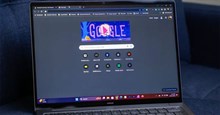

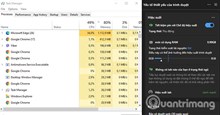

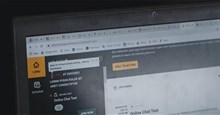



 Linux
Linux  Đồng hồ thông minh
Đồng hồ thông minh  Chụp ảnh - Quay phim
Chụp ảnh - Quay phim  macOS
macOS  Phần cứng
Phần cứng  Thủ thuật SEO
Thủ thuật SEO  Kiến thức cơ bản
Kiến thức cơ bản  Dịch vụ ngân hàng
Dịch vụ ngân hàng  Lập trình
Lập trình  Dịch vụ nhà mạng
Dịch vụ nhà mạng  Dịch vụ công trực tuyến
Dịch vụ công trực tuyến  Nhà thông minh
Nhà thông minh  Quiz công nghệ
Quiz công nghệ  Microsoft Word 2016
Microsoft Word 2016  Microsoft Word 2013
Microsoft Word 2013  Microsoft Word 2007
Microsoft Word 2007  Microsoft Excel 2019
Microsoft Excel 2019  Microsoft Excel 2016
Microsoft Excel 2016  Microsoft PowerPoint 2019
Microsoft PowerPoint 2019  Google Sheets - Trang tính
Google Sheets - Trang tính  Code mẫu
Code mẫu  Photoshop CS6
Photoshop CS6  Photoshop CS5
Photoshop CS5  Lập trình Scratch
Lập trình Scratch  Bootstrap
Bootstrap  Ứng dụng văn phòng
Ứng dụng văn phòng  Tải game
Tải game  Tiện ích hệ thống
Tiện ích hệ thống  Ảnh, đồ họa
Ảnh, đồ họa  Internet
Internet  Bảo mật, Antivirus
Bảo mật, Antivirus  Họp, học trực tuyến
Họp, học trực tuyến  Video, phim, nhạc
Video, phim, nhạc  Giao tiếp, liên lạc, hẹn hò
Giao tiếp, liên lạc, hẹn hò  Hỗ trợ học tập
Hỗ trợ học tập  Máy ảo
Máy ảo  Điện máy
Điện máy  Tủ lạnh
Tủ lạnh  Tivi
Tivi  Điều hòa
Điều hòa  Máy giặt
Máy giặt  Quạt các loại
Quạt các loại  Cuộc sống
Cuộc sống  Kỹ năng
Kỹ năng  Món ngon mỗi ngày
Món ngon mỗi ngày  Làm đẹp
Làm đẹp  Nuôi dạy con
Nuôi dạy con  Chăm sóc Nhà cửa
Chăm sóc Nhà cửa  Du lịch
Du lịch  Halloween
Halloween  Mẹo vặt
Mẹo vặt  Giáng sinh - Noel
Giáng sinh - Noel  Quà tặng
Quà tặng  Giải trí
Giải trí  Là gì?
Là gì?  Nhà đẹp
Nhà đẹp  TOP
TOP  Ô tô, Xe máy
Ô tô, Xe máy  Giấy phép lái xe
Giấy phép lái xe  Tấn công mạng
Tấn công mạng  Chuyện công nghệ
Chuyện công nghệ  Công nghệ mới
Công nghệ mới  Trí tuệ nhân tạo (AI)
Trí tuệ nhân tạo (AI)  Anh tài công nghệ
Anh tài công nghệ  Bình luận công nghệ
Bình luận công nghệ